Trình duyệt Edge Chromium mặc định chế độ zoom trang web là 100%. Nếu người dùng muốn phóng to trang web để nhìn rõ hơn thì bạn cần phải thực hiện thủ công mỗi lần sử dụng. Nếu chúng ta muốn thay đổi mức zoom mặc định thành kích cỡ zoom theo ý mình trên Edge Chromium thì chỉ cần chỉnh lại trong phần thiết lập là được. Trình duyệt Edge Chromium đã cho phép bạn đổi lại mức zoom theo ý mình. Mức độ zoom mới có thể áp dụng cho tất cả các trang web trên trình duyệt, hoặc chúng ta có thể cài một mức zoom khác cho từng trang web. Bài viết dưới đây sẽ hướng dẫn bạn đọc cách đổi mức zoom mặc định trên Microsoft Edge.
Hướng dẫn đổi mức zoom trên Edge Chromium
Bước 1:
Tại giao diện trên Microsoft Edge chúng ta nhấn vào biểu tượng 3 chấm rồi chọn tiếp biểu tượng bánh răng cưa chọn Settings.
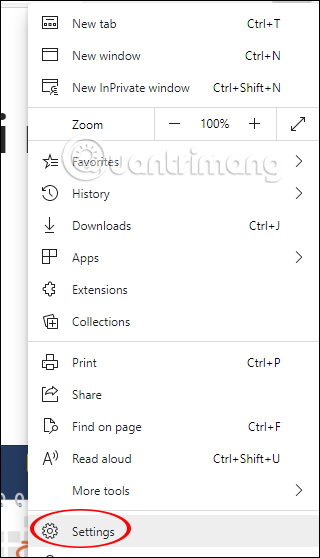
Bước 2:
Chuyển sang giao diện thiết lập của trình duyệt Edge Chromium. Tại đây chúng ta nhấn vào nhóm Appearance ở cạnh trái màn hình. Sau đó nhìn sang nội dung thiết lập bên phải, mục Zoom để điều chỉnh mức phóng to hoặc thu nhỏ trình duyệt mà bạn muốn.
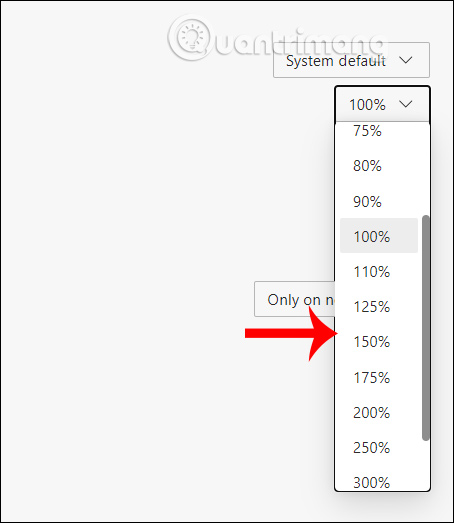
Ngay lập tức trình duyệt được áp dụng mức zoom mới.
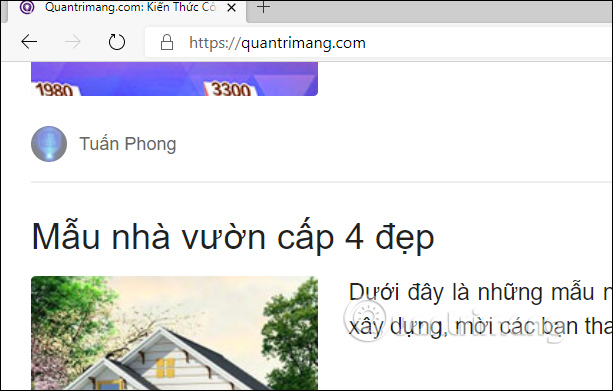
Bước 3:
Trong trường hợp người dùng muốn đặt mức thu phóng riêng cho một trang web thì chúng ta chỉ cần đặt mức phóng to hay thu nhỏ riêng cho trang web đó. Truy cập trang web rồi chọn mức độ thu phóng bạn muốn qua dấu cộng hoặc dấu -. Trình duyệt tự động ghi nhớ lại mức thu phóng cho trang web bạn đã đặt, để hiển thị ở những lần truy cập sau.
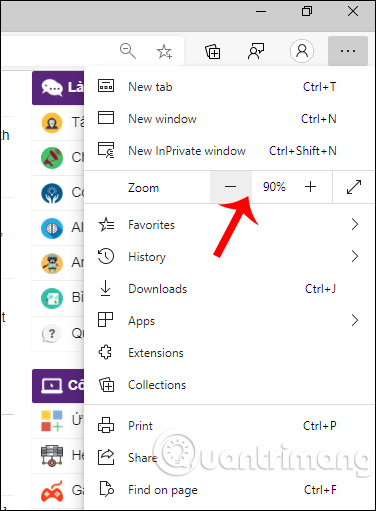
Xem thêm:
 Công nghệ
Công nghệ  AI
AI  Windows
Windows  iPhone
iPhone  Android
Android  Học IT
Học IT  Download
Download  Tiện ích
Tiện ích  Khoa học
Khoa học  Game
Game  Làng CN
Làng CN  Ứng dụng
Ứng dụng 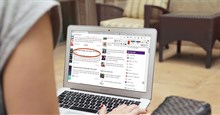

















 Linux
Linux  Đồng hồ thông minh
Đồng hồ thông minh  macOS
macOS  Chụp ảnh - Quay phim
Chụp ảnh - Quay phim  Thủ thuật SEO
Thủ thuật SEO  Phần cứng
Phần cứng  Kiến thức cơ bản
Kiến thức cơ bản  Lập trình
Lập trình  Dịch vụ công trực tuyến
Dịch vụ công trực tuyến  Dịch vụ nhà mạng
Dịch vụ nhà mạng  Quiz công nghệ
Quiz công nghệ  Microsoft Word 2016
Microsoft Word 2016  Microsoft Word 2013
Microsoft Word 2013  Microsoft Word 2007
Microsoft Word 2007  Microsoft Excel 2019
Microsoft Excel 2019  Microsoft Excel 2016
Microsoft Excel 2016  Microsoft PowerPoint 2019
Microsoft PowerPoint 2019  Google Sheets
Google Sheets  Học Photoshop
Học Photoshop  Lập trình Scratch
Lập trình Scratch  Bootstrap
Bootstrap  Năng suất
Năng suất  Game - Trò chơi
Game - Trò chơi  Hệ thống
Hệ thống  Thiết kế & Đồ họa
Thiết kế & Đồ họa  Internet
Internet  Bảo mật, Antivirus
Bảo mật, Antivirus  Doanh nghiệp
Doanh nghiệp  Ảnh & Video
Ảnh & Video  Giải trí & Âm nhạc
Giải trí & Âm nhạc  Mạng xã hội
Mạng xã hội  Lập trình
Lập trình  Giáo dục - Học tập
Giáo dục - Học tập  Lối sống
Lối sống  Tài chính & Mua sắm
Tài chính & Mua sắm  AI Trí tuệ nhân tạo
AI Trí tuệ nhân tạo  ChatGPT
ChatGPT  Gemini
Gemini  Điện máy
Điện máy  Tivi
Tivi  Tủ lạnh
Tủ lạnh  Điều hòa
Điều hòa  Máy giặt
Máy giặt  Cuộc sống
Cuộc sống  TOP
TOP  Kỹ năng
Kỹ năng  Món ngon mỗi ngày
Món ngon mỗi ngày  Nuôi dạy con
Nuôi dạy con  Mẹo vặt
Mẹo vặt  Phim ảnh, Truyện
Phim ảnh, Truyện  Làm đẹp
Làm đẹp  DIY - Handmade
DIY - Handmade  Du lịch
Du lịch  Quà tặng
Quà tặng  Giải trí
Giải trí  Là gì?
Là gì?  Nhà đẹp
Nhà đẹp  Giáng sinh - Noel
Giáng sinh - Noel  Hướng dẫn
Hướng dẫn  Ô tô, Xe máy
Ô tô, Xe máy  Tấn công mạng
Tấn công mạng  Chuyện công nghệ
Chuyện công nghệ  Công nghệ mới
Công nghệ mới  Trí tuệ Thiên tài
Trí tuệ Thiên tài